迅雷怎么设置下载完自动关机呢?如果你想了解迅雷设置下载完成后自动关机步骤的话可以来看下文,当我们要下载一个大文件的话,等他下载完毕再关机是很麻烦的,该如何设置呢?
找到软件窗口右上方最小化按钮左边的“菜单图标”,点击弹出菜单选项;
迅雷怎么设置一个一个下载?绿茶小编胖胖将在下文演示迅雷设置一个一个下载步骤,如果我们需要下载多个文件的话该怎么设置按照顺序来下载呢?步骤很简单,请看下文吧。
1、首先我们点击迅雷右上角的下拉中的“配置中心”;
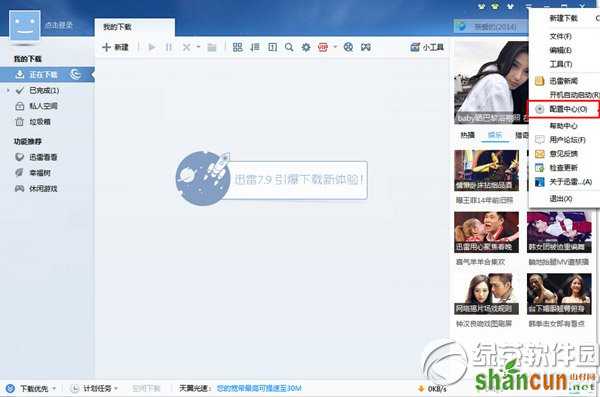
2、点击基本设置==下载===同时下载的最大任务数,我们将其设置为“1”点击“应用”和“确定”就可以了。
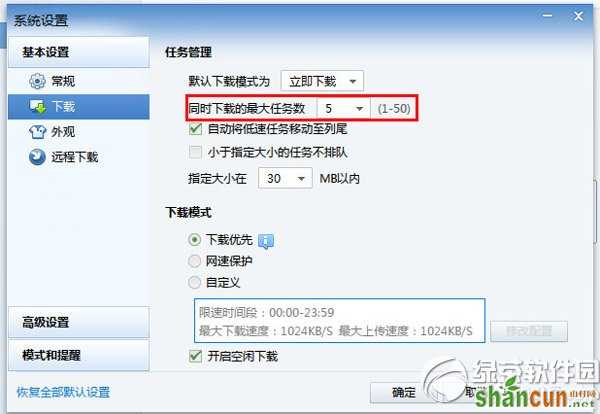
大家快去试着设置吧~
依次选择菜单下面的 “工具>计划任务管理>下载完成后>关机”,如下图红色标注所示
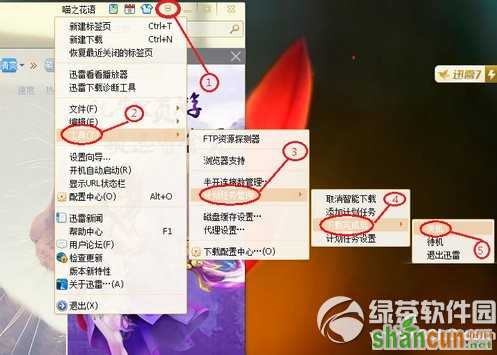
方法就是这么简单,去试试吧~















